iPhone, mis põhineb iOS-i operatsioonisüsteemil, on stabiilsuse ja turvalisuse mudel. Süsteem ei ole vastuvõtlik viirusrünnakutele, tõrkeid esineb äärmiselt harva, süsteem juhib aruk alt ressursse ega muutu pärast pikka kasutusperioodi raskeks ja aeglaseks. Sellest hoolimata on olukordi, kus on vaja tarkvara täielikult lähtestada ja küsimus, kuidas iPhone'ist kõike eemaldada, on võimalikult terav. Selles materjalis käsitletakse seda, kuidas nutitelefonist andmeid kustutada.
Milleks seda vaja on?
Nagu eelpool mainitud, ei kannata iPhone vahemälu ja lisaandmete tõttu, vaid ainult seni, kuni koht üldse otsa ei saa. Kui telefonil pole lihts alt kuhugi andmeid salvestada, võib see hakata täiesti ettearvamatult käituma. Kui teie vidin hakkab hanguma, laadige rakendused mälust välja, võib-olla peitub põhjus mälu puudumises ja on aeg mõelda puhastamisele.
Teine olukord, kus peate seda protseduuri kasutama, on edasimüük. Enne vidina müümist peaksite sellest kõik oma andmed kustutama.
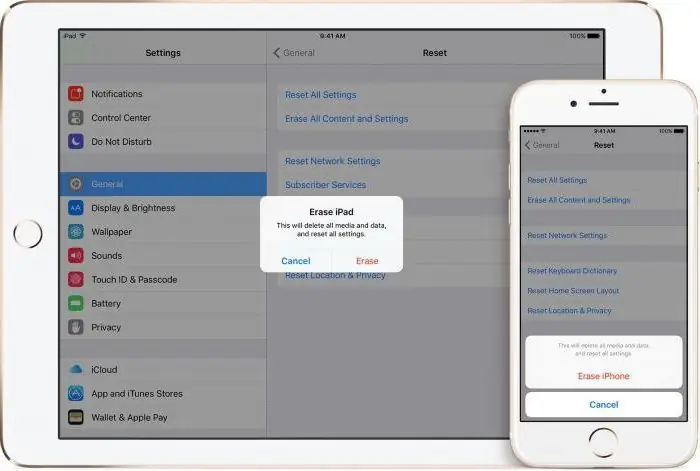
Kuidas iPhone'ist kõike kustutada?
Kõigepe alt peaksite otsustama, milliseid andmeid soovite kustutada. Juhtub, et “kõige” all peavad kasutajad silmas ainult rakendusi, fotosid või muusikat, mis on hakanud palju ruumi võtma. Saate need andmed kustutada, ilma et peaksite oma telefoni täielikult tühjendama.
- Lisrakendusi saab käsitsi puhastada. Klõpsake mõnda neist töölaual ja hoidke all. Niipea, kui nad hakkavad liikuma, klõpsake kustutatavate üksuste kohal olevat risti.
- Kui fotod võtavad palju ruumi, peaksite käivitama iCloud Photo Library, mis laadib pildid automaatselt pilve üles ja vabastab ruumi.
- Kogunenud muusikavahemälust vabanemiseks lülitage "iCloud Music Library" välja, oodake, kuni see kustutatakse, ja seejärel uuesti sisse lülitada (muusikakogu salvestatakse, kuid võrguühenduseta failid kustutatakse).
- Kui teie Safari andmed võtavad palju ruumi, saate need kustutada ka seadet lähtestamata. Näiteks eemaldage "Võrguühenduseta lugemisloend".
Seega, enne kui kustutate kõik oma iPhone'ist, mõelge sellele, kas saate ül altoodud meetoditega hakkama ja mitte kaotada olulisi andmeid, sealhulgas sõnumeid ja kõnede ajalugu. Kui see pole teie juhtum ja olete õppinud oma iPhone'i täielikult puhastama, jätkake lugemist.
Kui teil on vaja kustutada absoluutselt kõik andmed, peate minema seadme sätetesse, üksus "Üldine">"Lähtesta" ja valima teise üksuse. iPhone hävitab kõik andmed, välja arvatud need, mis on salvestatud pilve.

Telefoni puhastamine arvutiga
Paljud kogenud kasutajad soovitavad uue püsivara väljalaskmisel installida, nagu öeldakse, "puhas". Seega ei jää süsteemile tarbetuid vahemälu ja rakenduste andmeid, mis võivad põhjustada vigu või aeglustada OS-i.
Selleks vajate püsivara faili ja arvutisse installitud iTunes'i. Pärast telefoni ühendamist arvutiga valige see iTunes'is. Hoidke all tõstuklahvi ja paremklõpsake "Tarkvara värskendus". Otsige üles püsivara fail ja valige see, seejärel algab operatsioonisüsteemi uuesti installimise protseduur ilma andmeid salvestamata.
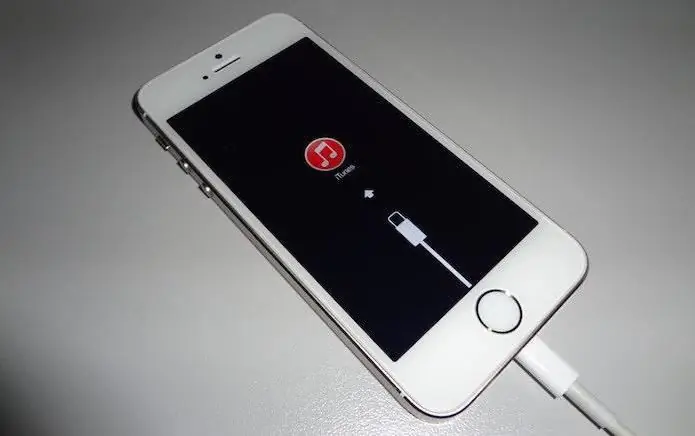
Teine puhas seiskamise võimalus on lubada DFU-režiim, mis võimaldab teil seda protseduuri teha. Peamine küsimus on, kuidas? Saate iPhone 5S-i, nagu iga teise mudeli, taasterežiimist tühjendada. Ühendage seade arvutiga ja hoidke all luku-/toite- ja "Kodu" nuppe. Oodake 10 sekundit, vabastage lukustus-/toitenupp ja hoidke kodunuppu all. iTunes tuvastab, et seade on DFU-s ja palub teil see taastada.
Kuidas iPhone'i võrgus puhastada?
Tihti seisavad kasutajad sellise vajadusega silmitsi. Põhjuseid võib olla palju. Üks esimesi on lukustatud telefon, unustatud parool, sel juhul pole telefonist seadetele juurdepääs ja lähtestamine võimalik, samuti ei saa te arvutiga ühendust luua (peate sisestama parooli telefon). Samuti küsivad küsimust - "Kuidas iPhone'ist kõike kustutada" - need, kes on kahjuks varaste ohvriks langenud: kui seade varastatakse, peate viivitamatult hävitama kõik sellel olevad andmed, et ründajad ei saaks teie sõnumeid kasutada., fotod ja muud konfidentsiaalsed andmed.
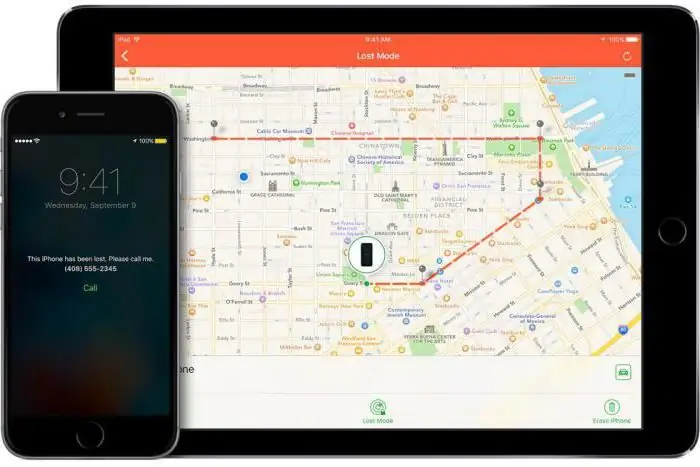
Sellele aitavad kaasa veebisait icloud.com ja funktsioon „Find My iPhone”. Logige sisse oma Apple ID-ga, avage rakendus Find My iPhone. Leidke seadmete loendist vidin, mida soovite lähtestada. Kui valite selle, palutakse teil kinnitamiseks uuesti sisestada oma Apple ID parool. Niipea kui teete seda, algab protseduur sisu eemaldamiseks teie telefonist.
Ettevaatusabinõud
Enne iPhone'i tühjendamist peaksite mõistma, et mõningaid andmeid ei saa taastada. Mõned neist saab iCloudi pilvest taastada järgmisel korral, kui vidina sisse lülitate. Osa võib salvestada seadme võrgus varukoopiasse. Kõik peale teie sõnumite, kõneajaloo ja terviseandmete.
Kui need andmed on teile olulised ja te ei soovi neid kaotada, peaksite iTunesi abil looma spetsiaalse varukoopia. Selleks peate arvutis varukoopia loomisel märkima ruut "Krüpti iPhone'i varukoopia" kõrval.






